Det er vanlig å ha speilet refleksjon nårvisning av produkter på forskjellige medier, dvs. nettsteder, plakater, flygeblad osv. Effekten kan oppnås i tellbare trinn i Photoshop. Det kan enkelt oppnås når produktbildet (bildet) er rett. Men igjen, hvis det er forskjellige vinkler involvert i skuddet, kan effekten oppnås med litt komplikasjon.
La oss se på denne HTC-telefonen. Vi vil legge litt refleksjon til det, slik at det ser mer tiltalende og overbevisende ut samtidig.

Først av alt, lag et nytt dokument i Photoshop(Ctrl + N), hold pikseldimensjonene til 640 x 480. Importer mobiltelefonbildet i dokumentet og plasser det i midten. Du kan bruke transformeringsverktøyet som vi har dekket i forrige veiledninger for å justere dimensjonene på telefonen. Du må klippe bakgrunnen på telefonen forsiktig med beskjæringsverktøyet, slik at produktbildet holder seg skarpt og realistisk refleksjon kan produseres.
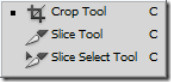
Til slutt, når du er ferdig, skal beskjæringen vises slik, mens du deaktiverer bakgrunnslaget.

Dupliser nå bildelaget (Ctrl + J). (Lag 1 i dette scenariet).
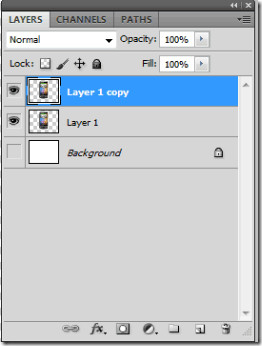
Ved å bruke flytteverktøy, roter du bare laget ditt slik at det ser opp ned og drar det til bunnen.

Endelig bilde skal se slik ut.

Nå vil vi legge til en gradient til det kopierte laget. Åpne blandingsalternativene til laget ved å dobbeltklikke på det. Sjekk gradientoverlegg og reduser opaciteten til 70%. La resten være som det er.
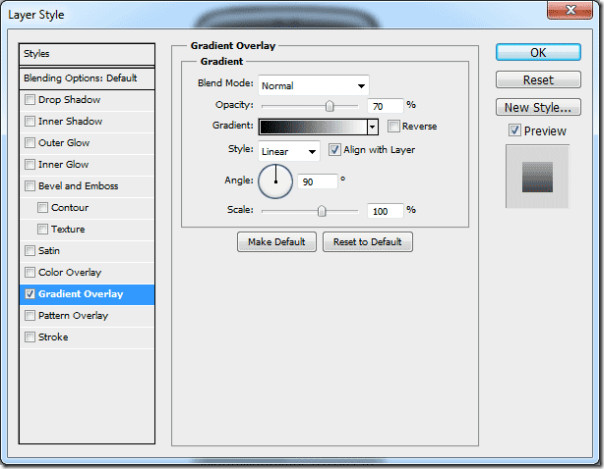
Når du er ferdig med blandingsalternativene, vil du merke en gradientoverleggseffekt på laget.
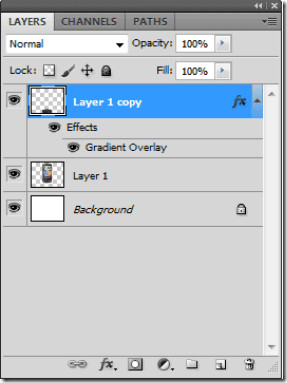
Til slutt får du en refleksjon lagt til bildet. Vi vil legge til litt gradient i bakgrunnen for å gjøre det mer attraktivt.

Nå vil vi legge til en gradient ved hjelp av gradientverktøyet, i bakgrunnen. Velg forgrunnsfarge # 63a5ef.
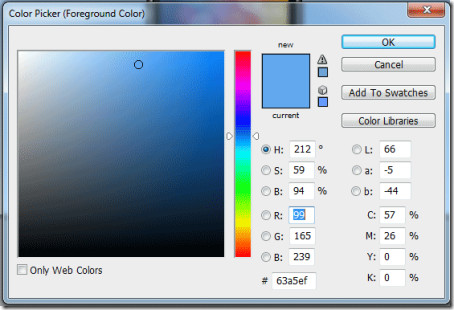
Endelig har du lagt til en refleksjon til bildet med en tiltalende bakgrunn for det.


Nyt å legge til refleksjoner til bilder slik at de ser mer attraktive ut. Be gjerne om flere Photoshop-tips.













kommentarer